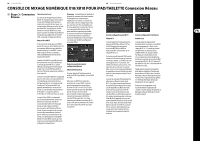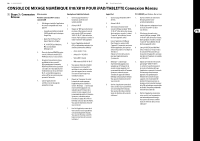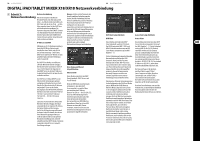Behringer X18 Quick Start Guide - Page 20
Passo 3: Network, Connection
 |
View all Behringer X18 manuals
Add to My Manuals
Save this manual to your list of manuals |
Page 20 highlights
38 X AIR X18/XR18 39 Quick Start Guide Conexão de Rede de MISTURADOR DIGITAL X18/XR18 para iPAD/TABLET (PT) Passo 3: Network Connection Primeiros Passos Primeira conexão Wifi remota ao seu misturador X AIR 1. Faça o download e instale o aplicativo de controle remoto para o seu aparelho. • Android smartphones/ tablets: X AIR Android da Google Play store • Apple iPad: X AIR para iPad da Apple App store • PC: X AIR EDIT para Windows, Mac ou Linux do behringer.com 2. Coloque o botão REMOTE no seu misturador X AIR no modo ACCESS POINT e ligue o misturador. 3. Reajuste as configurações de rede do seu misturador X AIR nos valores padrão, apertando o botão RESET por 2 segundos. Ele fica localizado em um orifício pequeno acima do ícone Wifi e é necessário usar um clipe de papel ou ferramenta similar para alcançá-lo. 4. Ligue o dispositivo de controle remoto e abra network settings. Android smartphones/tablets: 1. Inicie o diálogo Settings/Wireless & Networks no seu sistema Android. 2. Ligue 'Wifi'. 3. Clique em 'Wifi' para selecionar uma rede. Selecione o nome do seu misturador X AIR dentre os nomes de redes contidos na lista, ex. "XR1819-1B-07". Após alguns segundos, o status deve mudar para 'Connected'. 4. Abra seu aplicativo X AIR para Android e o mesmo exibirá a seguinte informação: • Mix Access = All • IP Address = 192.168.1.1 • Wifi Lock = None • Wifi connected to XR18-19-1B-07 5. Você pode escolher travar a conexão nesta rede Wifi específica se quiser se certificar que seu dispositivo não seja automaticamente conectado a outra rede enquanto você estiver controlando o misturador. 6. Clique em 'Connect' e selecione o nome do misturador para conectar o aplicativo ao seu misturador. Nota: Se pops up de advertência surgirem informando que o firmware não é suportado, recomenda-se atualizá-lo para a última versão (verificar as páginas do X18 no website behringer.com para obter detalhes). No entanto, você pode escolher conectar-se assim mesmo. 7. Quando o aplicativo estiver conectado ao seu misturador, todos os parâmetros serão automaticamente carregados. Aproveite e explore remotamente todas as funções do seu misturador X AIR! Apple iPad: 1. Inicie o diálogo Settings/Wifi no seu iOS. 2. Ligue 'Wifi'. 3. Selecione o nome do seu misturador X AIR dentre os nomes de redes contidos na lista, ex. "XR1819-1B-07". Após alguns segundos, o status deve mudar para 'Connected', indicado por uma marca de seleção. 4. Abra seu aplicativo X AIR para iPad e ele indicará todos os misturadores X AIR ('Devices') encontrados naquela rede, com seus respectivos endereços IP, que nesse caso será 192.168.1.1. 5. Selecione o ícone do misturador para conectá-lo ao seu misturador. Nota: Se pops up de advertência surgirem informando que o firmware não é suportado, recomenda-se atualizá-lo para a última versão (verificar as páginas do X18 no website behringer.com para obter detalhes). No entanto, você pode escolher conectar-se assim mesmo. 6. Quando o aplicativo estiver conectado ao seu misturador, todos os parâmetros serão automaticamente carregados. Aproveite e explore remotamente todas as funções do seu misturador X AIR! PC: X AIR EDIT para Windows, Mac ou Linux 1. Abra o diálogo Wireless Network Connections no seu sistema operacional. 2. Certifique-se de que o adaptador 'WLAN' ou 'Wifi' esteja ligado. 3. Ao visualizar a lista de redes wireless selecione o nome do seu misturador X AIR, ex. "XR1819-1B-07". Após alguns segundos, o status deve mudar para 'Connected', indicado por uma marca de seleção. 4. Abra seu X AIR Editor para Win/Mac/ Linux e clique em 'Setup'. A lista indicará todos os misturadores X AIR mixers encontrados naquela rede, com seus respectivos endereços IP, que nesse caso será 192.168.1.1. 5. Clique no nome do seu misturador, ex. "XR18-19-1B-07", e confirme para sincronizar o misturador ao PC, de forma que o aplicativo seja conectado ao seu misturador. Se pops up de advertência surgirem informando que o firmware não é suportado, recomenda-se atualizá-lo para a última versão (verificar as páginas do X18 no website behringer.com para obter detalhes). No entanto, você pode escolher conectar-se assim mesmo. 6. Quando o aplicativo estiver conectado ao seu misturador, todos os parâmetros serão automaticamente transferidos. Aproveite e explore remotamente todas as funções do seu misturador X AIR!